
Последњи пут ажурирано
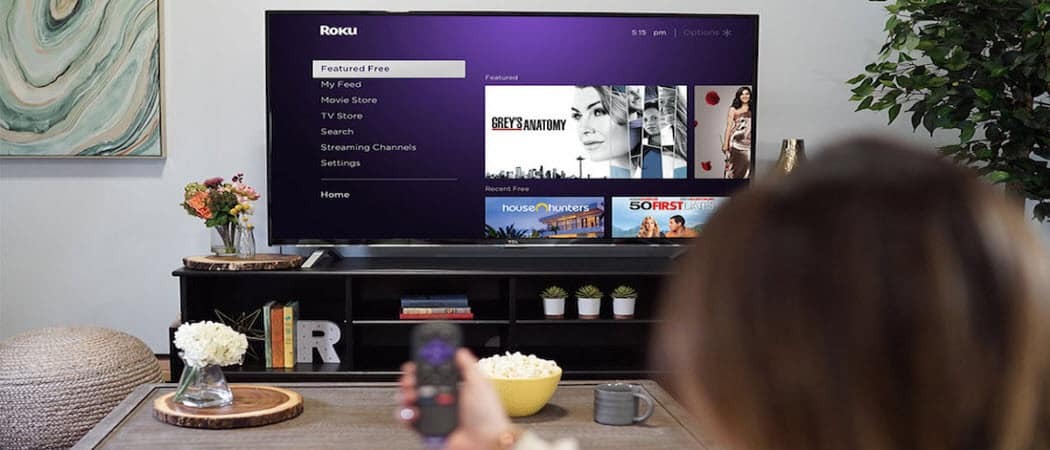
Понекад можете имати проблема са својим Року уређајем, а његово поновно покретање ће решити проблем. Дакле, ево како то учинити.
Ако имате проблема са вашим Рокуом који не ради исправно, лако решење је једноставно поновно покретање. Поновно покретање може обрисати кеш меморију уређаја и дати уређају нови почетак.
Поновно покретање Року-а може да реши проблеме, баш као и поновно покретање рачунара. Поновно покретање Рокуа може да реши сложене и мање проблеме са вашим Рокуом.
Поновно покретање Року-а може да реши проблеме са споро делујућим апликацијама и апликацијама које се не отварају исправно. Ево како да поново покренете свој Року да бисте решили сложене и једноставне проблеме када Року уређај не ради исправно.
Како поново покренути Року
Поновно покретање је добар корак за решавање проблема када апликације раде споро, не отварају се исправно или је кориснички интерфејс спор. Поновно покретање Року-а из менија Подешавања даје вашем уређају нови почетак и може бити решење које вам је потребно.
Да бисте поново покренули Року, урадите следеће:
- Идите на почетни екран и користите Д-пад на даљинском управљачу да бисте изабрали Подешавања на левој бочној траци.
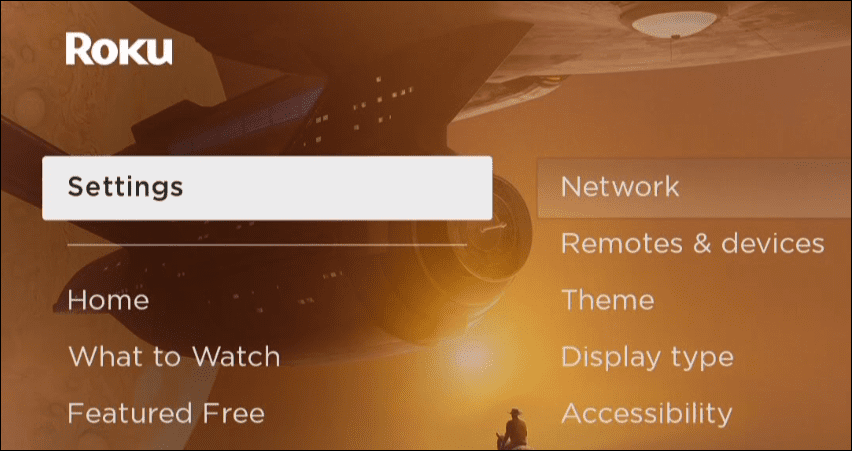
- Померите се надоле и изаберите Систем.
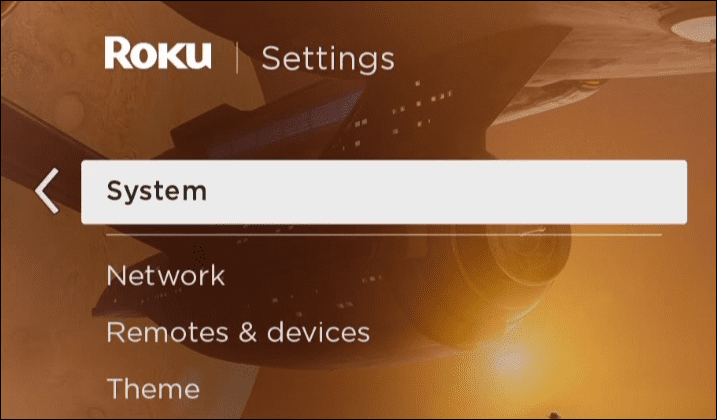
- Померите се надоле и изаберите Ресетовање система.
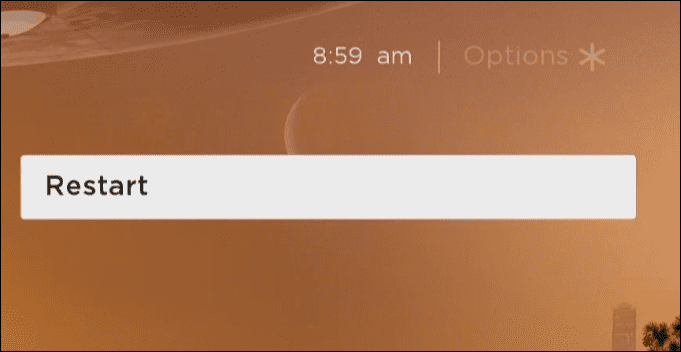
- Померите се удесно и изаберите Поново покренути из менија.
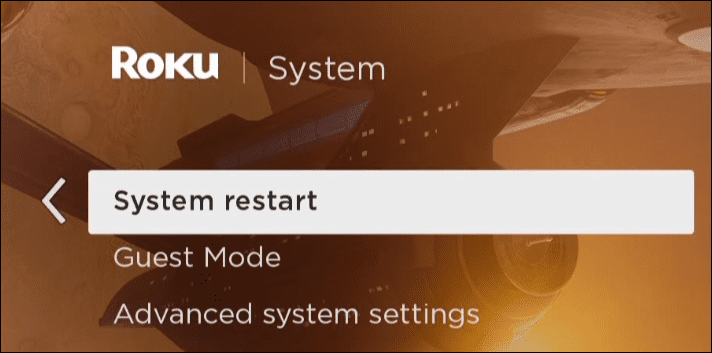
Након што изаберете дугме Рестарт из менија, ваш Року ће се искључити. Затим, када се поново покрене, видећете Року лого. Овај процес функционише ако и даље можете да се крећете кроз кориснички интерфејс.
Али ако то није могуће, можете једноставно да „одбијете“ напајање тако што ћете искључити кабл за напајање на неколико секунди на Року уређају и поново га укључити.
Коришћење вашег Року уређаја
Поновно покретање Року уређаја може да реши проблеме као што су приступ тајним менијима или добијање бесплатних Року канала. Или, можда желите да контролишете своје Року са Алексом. Можете чак контролишите свој Року помоћу Аппле Ватцх-а.
Ако и даље имате проблема са даљинским управљачем Року, проверите шест поправки за Року даљински управљач који не ради, или ако желите да промените изглед Року интерфејса, научите како да креирајте прилагођени Року сцреенсавер са својим фотографијама.
Такође, не заборавите да можете избришите канале на Року, промена том Року, и пронађите ИП адресу вашег Рокуа.
Како пронаћи кључ производа за Виндовс 11
Ако треба да пренесете кључ производа за Виндовс 11 или вам је потребан само да извршите чисту инсталацију оперативног система,...
Како да обришете Гоогле Цхроме кеш, колачиће и историју прегледања
Цхроме одлично чува вашу историју прегледања, кеш меморију и колачиће како би оптимизовао перформансе прегледача на мрежи. Њено је како да...
Усклађивање цена у продавници: Како доћи до онлајн цена док купујете у продавници
Куповина у продавници не значи да морате да плаћате више цене. Захваљујући гаранцијама усклађености цена, можете остварити попусте на мрежи док купујете у...
Како поклонити Диснеи Плус претплату са дигиталном поклон картицом
Ако сте уживали у Диснеи Плус-у и желите да га поделите са другима, ево како да купите Диснеи+ Гифт претплату за...



